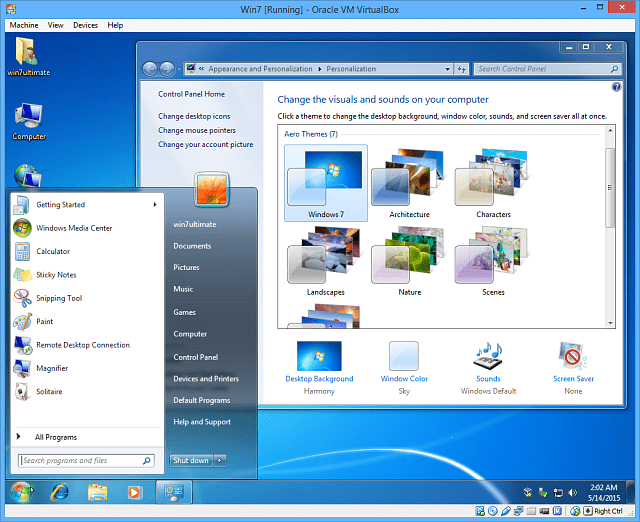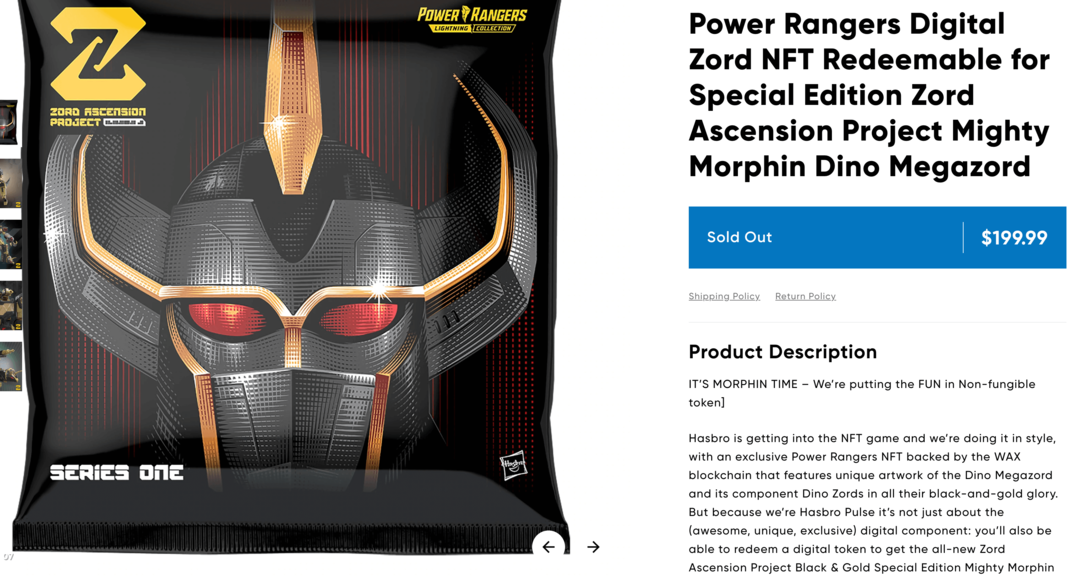Kaip įjungti "Windows 7 Aero Glass"
Langai „Virtualbox“ / / March 18, 2020
„VirtualBox“ nustato „Windows 7“ pagrindinę temą pagal numatytuosius nustatymus, tačiau „Aero“ temas galite įjungti diegdami svečių papildymus ir koreguodami kitų parametrus.
Jei virtualioms mašinoms paleisti naudojate „VirtualBox“, gali būti, kad norėtumėte pamatyti OS visoje šlovėje. Naudokite „Windows 7“, nebent atliksite keletą konfigūracijų, negausite „Aero Glass“ rėmelių ir kitų efektų.
Tiesa, jei tyrimams naudojate virtualią mašiną ar norite, kad ji ką nors darytų tinkle, gali būti, kad jums nerūpi, kaip ji atrodo. Bet jei naudojate VM tokiose situacijose, kaip tinklaraščių rašymas apie „Windows“, gali reikėti vaizdų, kurie tik atrodo gerai. Saldainiai akims ne visada yra blogas dalykas.
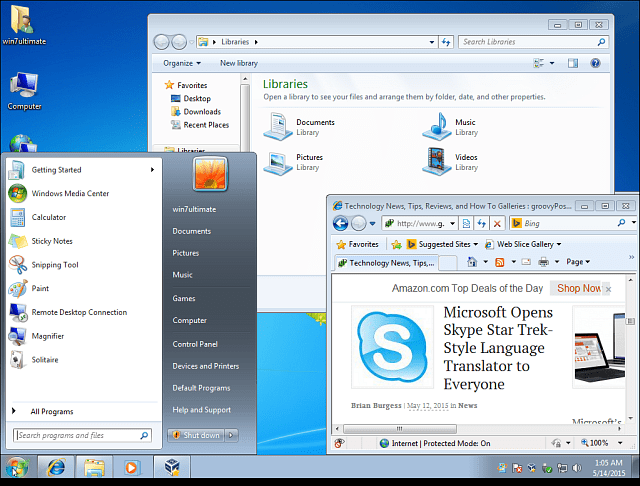
Dėl kokios priežasties norite įjungti „Aero“ efektą „Windows 7“ „VirtualBox“, tu gali. Kaip parodyta aukščiau esančiame paveikslėlyje, pagal numatytuosius nustatymus „VirtualBox“ rodo pagrindinę temą, o jūs negalite jos pakeisti, neatlikdami toliau nurodytų veiksmų.
Įgalinkite svečių papildymus „VirtualBox“
Nesvarbu, kaip naudojate „VirtualBox“, įdiegę jį, pirmiausia turite įgalinti svečių papildymus - ne tik norint „Aero“ dirbti, bet ir dar kelioms papildomoms funkcijoms, kurios leis jūsų VM dirbti daug daugiau sklandžiai. Tiesą sakant, svečių papildymai yra pirmas dalykas, kurį įdiegiu įdiegęs naują VM su „VirtualBox“.
Įgalindamas tai pyrago gabalą. Viršutinėje meniu juostoje pasirinkite Įrenginys> Įterpti svečio papildymų kompaktinio disko vaizdą.
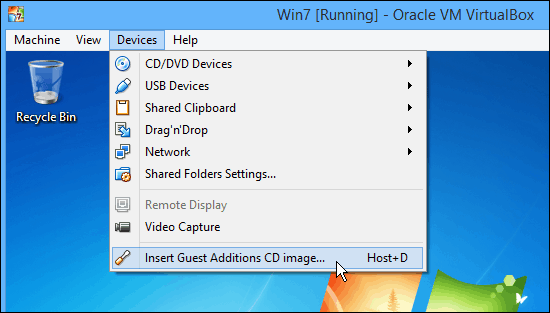
Kas paleis virtualiojo disko automatinio paleidimo funkciją ir galėsite pereiti vedlį, išskyrus numatytuosius, kol pateksite į sekantį ekraną. Čia reikia atkreipti dėmesį.
Atminkite, kad čia galite pasirinkti „Direct3D Support“ (Experimental), kuris įgalina geresnį OS grafikos palaikymą.
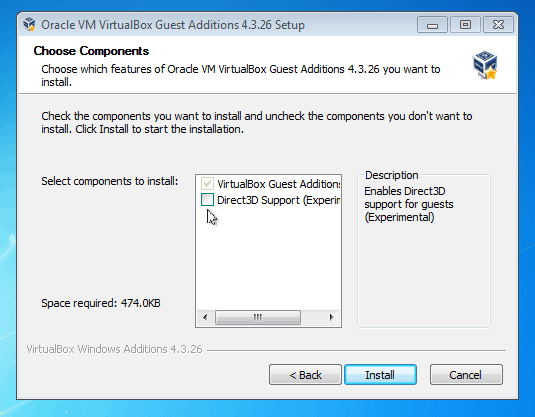
Pažymėję šį langelį pamatysite šį pranešimą, kuriame jums bus pranešta „„ VirtualBox “palaikymas šiai funkcijai yra eksperimentinis ...“
Tada klausia, ar tu „Ar norėtumėte įdiegti pagrindinį„ Direct3D “palaikymą?“ Spustelėkite NE. Negaliu pasakyti, kiek kartų aš sumaišiau šį paprastą žingsnį... Spustelėkite NE į šį dialogą!
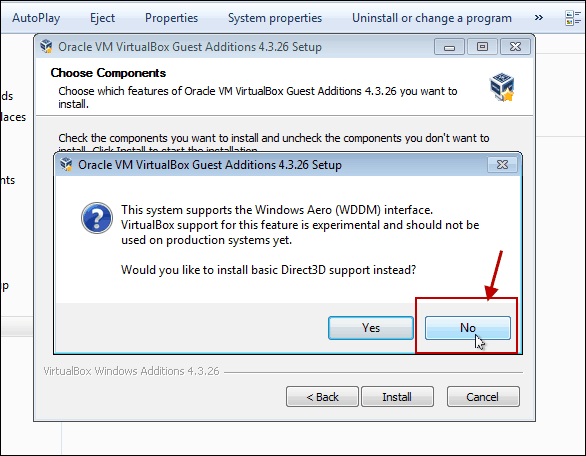
Kitas pranešimas, kurį matysite, rodomas žemiau. Tai primena, kad 3D pagreičiui reikia ne mažiau kaip 128 MB atminties. Jei pirminio diegimo metu to nepasirinkote, galite jį pridėti vėliau.
Norėdami gauti šį pranešimą, tiesiog spustelėkite Gerai ir tęskite paskutinius kelis vedlio veiksmus ir reikės paleisti VM iš naujo.
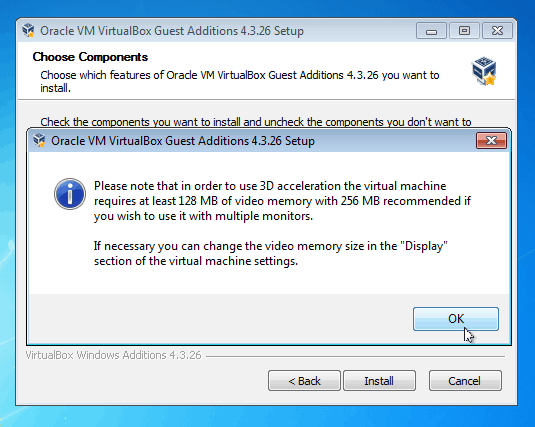
Jei jums reikia nustatyti VM į 128 MB vaizdo atminties, kurią mašina išjungė, eikite į Nustatymai> Ekranas norėdami nustatyti slankiklį ties norima suma ir spustelėkite Gerai.
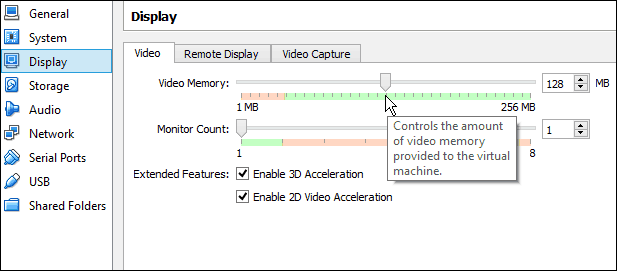
Po perkrovimo dešiniuoju pelės mygtuku spustelėkite darbalaukį ir pasirinkite Individualizuoti. Tada iš ten pasirinkite norimą naudoti „Aero“ temą „Viola!